 .
. Vectorworks mette a disposizione molti modi per muoversi nei disegni, permettendo all’utente di guardare l’intero progetto o di limitarsi a sue singole parti. I seguenti strumenti di navigazione sono utili sia nel 2D che nel 3D.
Si può utilizzare lo strumento “Panoramica” per “afferrare” il disegno e muoverlo nell’Area di disegno, come si farebbe con un foglio di carta.
Per eseguire una panoramica nel disegno:
1. Attivare lo strumento Panoramica  .
.
2.Muovere il puntatore a forma di mano nella finestra di disegno.
3.Fare clic e tenere premuto il pulsante del mouse mentre si trascina il disegno sullo schermo.
Notare che i Righelli si spostano insieme alla pagina.
4.Quando il disegno è nella posizione giusta, rilasciare il pulsante.
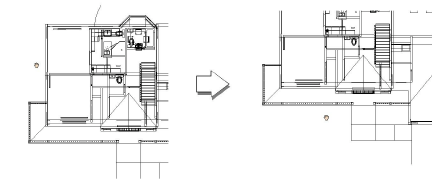
Nota:Si ricordi che tale funzionalità è richiamabile anche tramite il modo Boomerang (vedere Modo Boomerang).
Nota:Facendo un doppio clic sullo strumento “Panoramica”, si forza il ridisegno dello schermo.
Se il computer è dotato di un mouse con rotella, premere e tenere premuta la rotella per eseguire la panoramica in qualsiasi momento, indipendentemente dallo strumento attivo.
Se alla rotella del mouse è stata assegnata una funzione personalizzata nelle impostazioni del mouse, non si otterrà la funzionalità descritta. Per esempio se il bottone della rotella è stato impostato in modo che elimini un oggetto piuttosto che eseguire una panoramica, un clic sulla rotella in Vectorworks elimina un oggetto, invece di eseguire la panoramica (la specifica impostazione richiesta per questa funzione dipende dal tipo di mouse usato).
Per cambiare la Vista è anche possibile usare i tasti Freccia sulla tastiera. Premendo una volta un tasto, si sposta il disegno di mezza schermata nella direzione della freccia. Per esempio, premendo la freccia in su, si sposta il disegno di mezza schermata verso l’alto. L’uso dei tasti freccia può essere personalizzato; per ulteriori informazioni, vedere Configurare il proprio disegno.
Vectorworks offre la possibilità di utilizzare diverse tecniche per spostare l’area di disegno, in modo da poter inquadrare la zona desiderata.
È possibile spostare automaticamente il disegno un quarto di schermo nelle quattro direzioni: ciò è detto autoscorrimento.
1. Attivare uno strumento di disegno, ad esempio lo strumento Linea  .
.
2.Fare clic ed iniziare a disegnare.
3.Spostare il cursore a circa dieci pixel dal bordo della finestra di disegno.
Se lo si muove in prossimità della barra di scorrimento di destra o di sinistra, Vectorworks sposta il disegno sullo schermo nella direzione opposta.
Se lo si trascina a circa dieci pixel dal bordo superiore o inferiore, Vectorworks sposta il disegno sullo schermo nella direzione opposta.
Nota:Se il cursore viene spostato al di fuori dell’Area di disegno, Vectorworks permette di agire direttamente sulle varie tavolozze per poi riprendere l’uso dello strumento.
Le barre di scorrimento di Vectorworks possono essere usate per spostare il disegno sullo schermo. Tuttavia, poiché richiedono un frequente ridisegno dello schermo, è meglio utilizzarle per piccoli spostamenti. Sono più lente dello strumento “Panoramica” per spostamenti non piccoli. Nel dialogo Impostazioni Generali è possibile scegliere se visualizzarle oppure no.
Su un computer dotato di mouse con rotella, se si tiene premuto il tasto Ctrl (Windows) o Opzione (macOS) mentre si gira la rotella del mouse in avanti o all’indietro, la finestra del documento scorre in su o in giù. Per far scorrere la sinistra verso sinistra o destra, tenere premuto il tasto Maiuscole mentre si gira la rotella.